一、以智慧门店后台的【订单提交成功通知】订阅消息为例
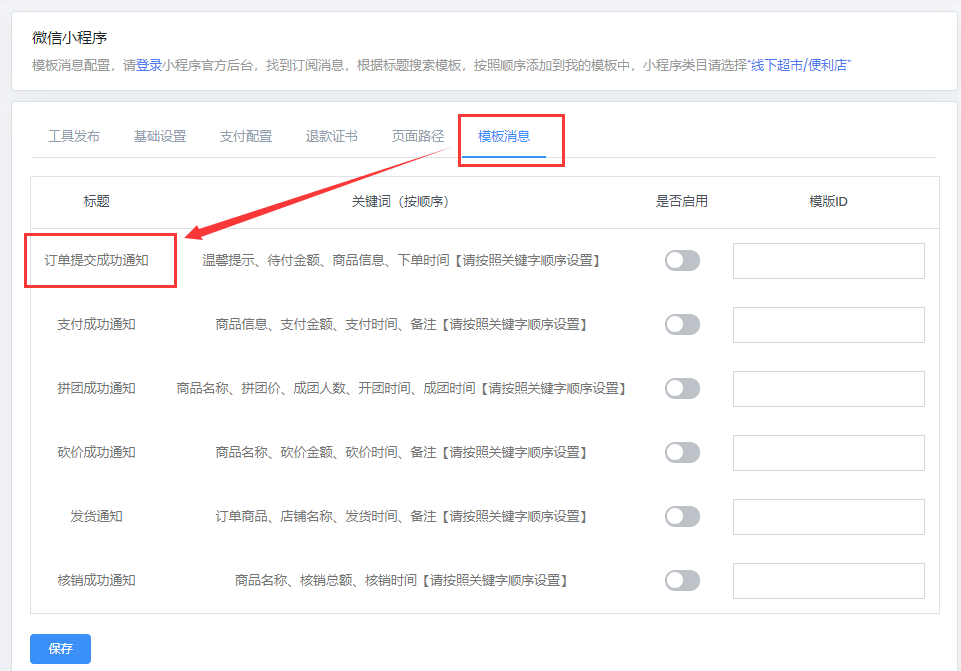
二、登录微信小程序公众平台[mp.weixin.qq.com](http://mp.weixin.qq.com/),添加小程序类目【生活服务-线下超市/便利店】,如有添加可直接进行下一步。
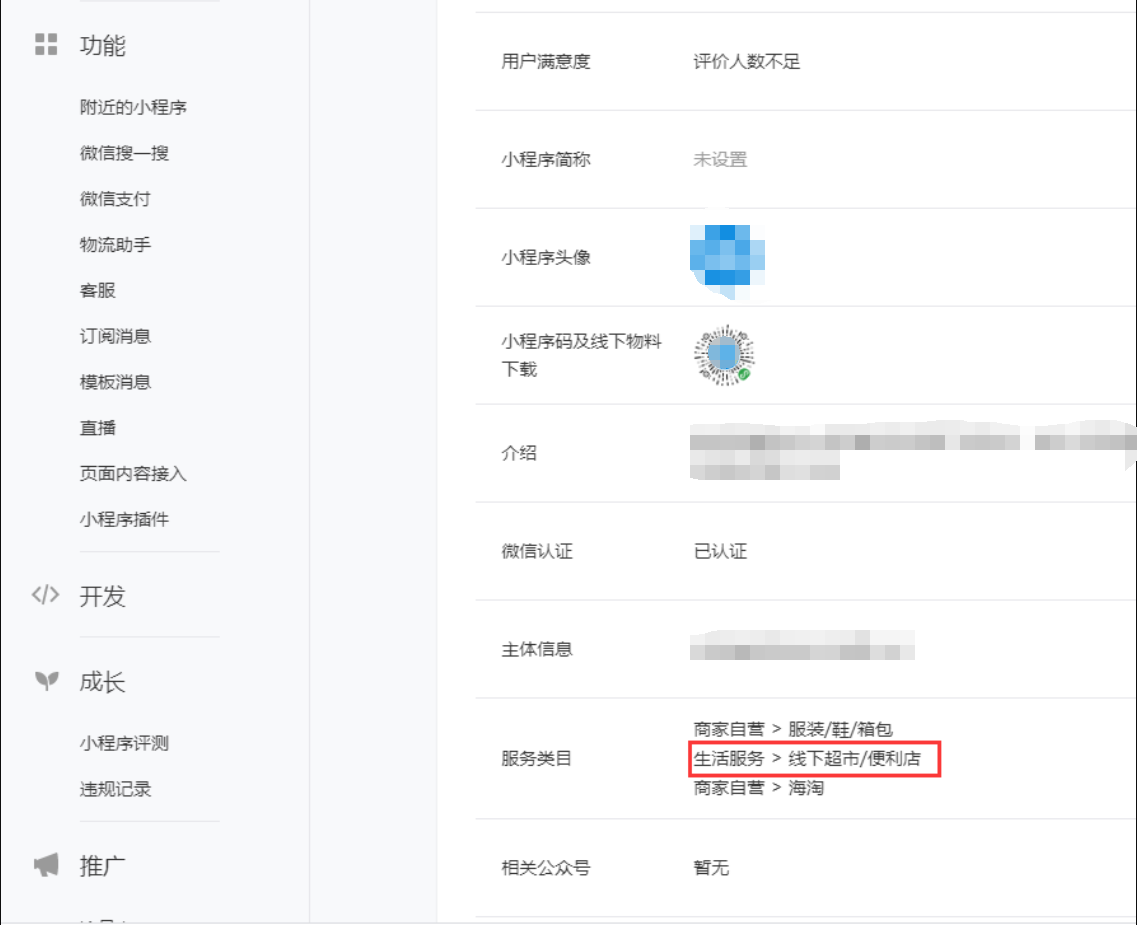
三、在微信小程序公众平台,打开【功能】-【订阅消息】-【添加】
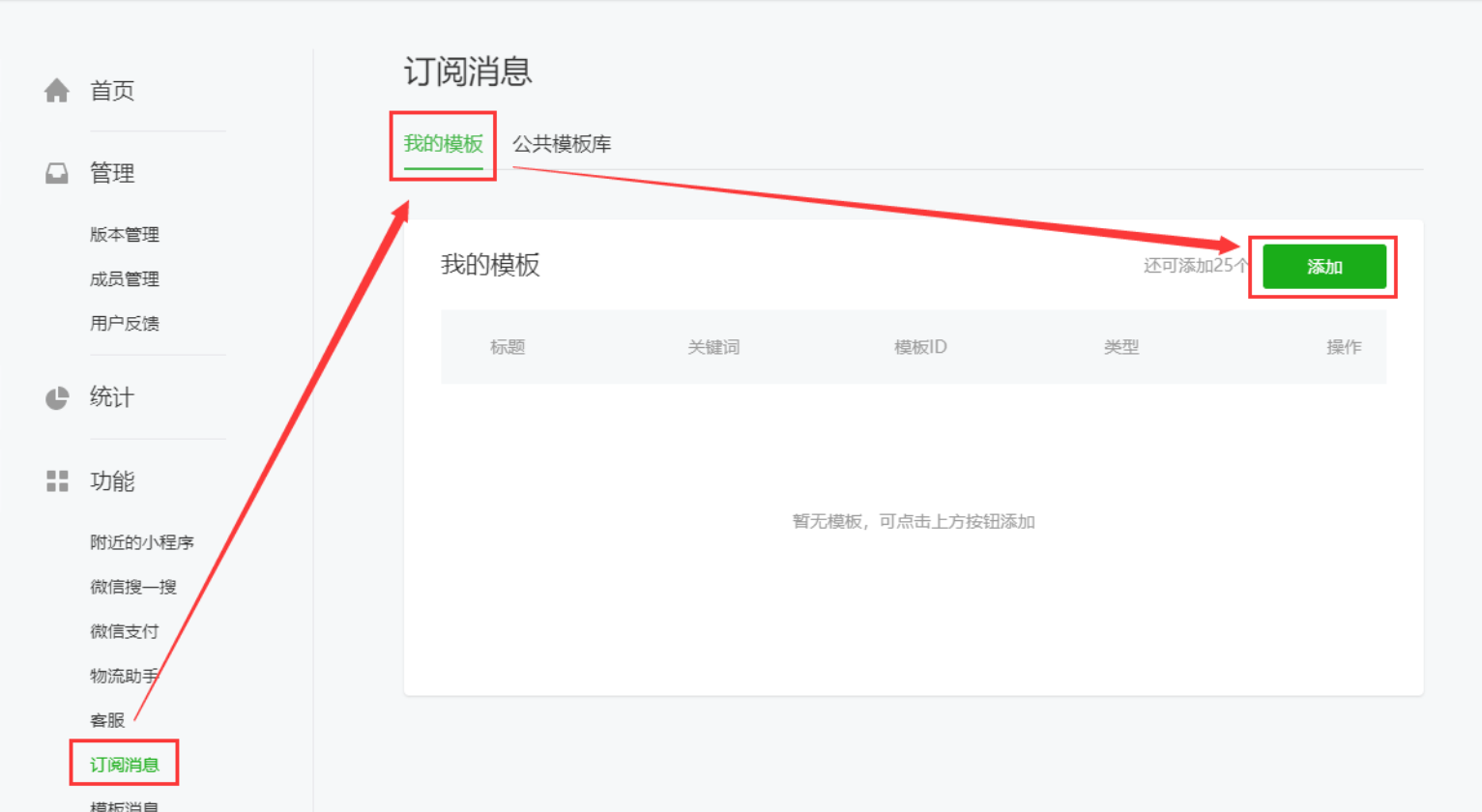
四、搜索【订单提交成功通知】,在搜索结果中定位到服务类目为【生活服务-线下超市/便利店】的订阅消息,然后【选用】
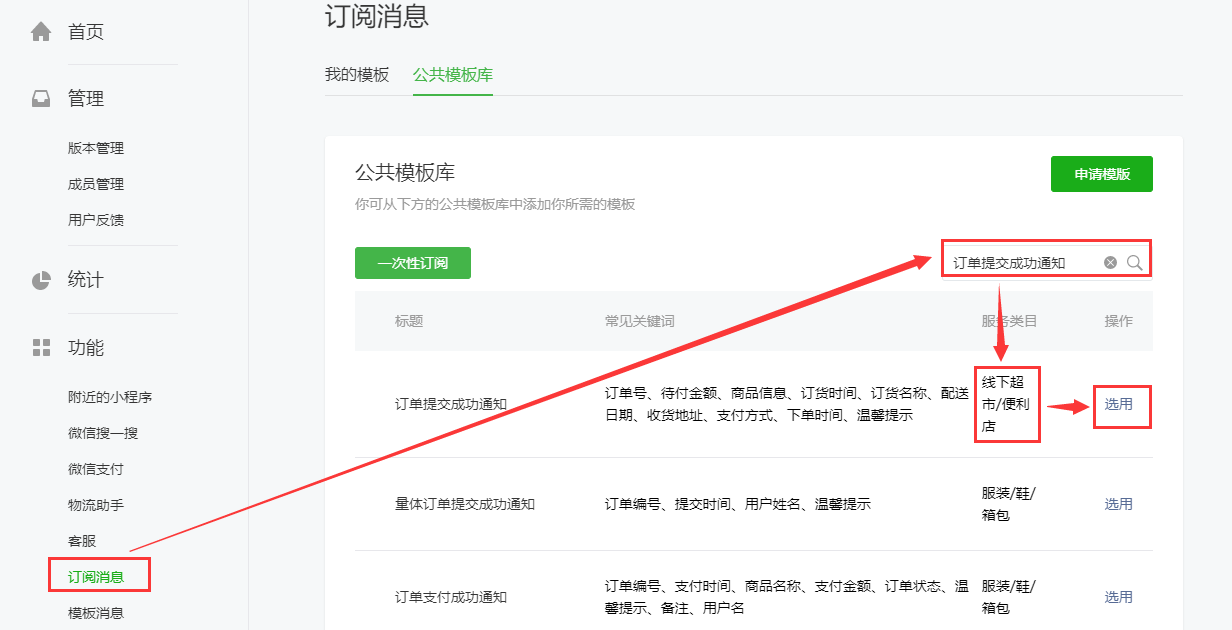
五、根据门店后台提示的关键词,先复制【温馨提示】
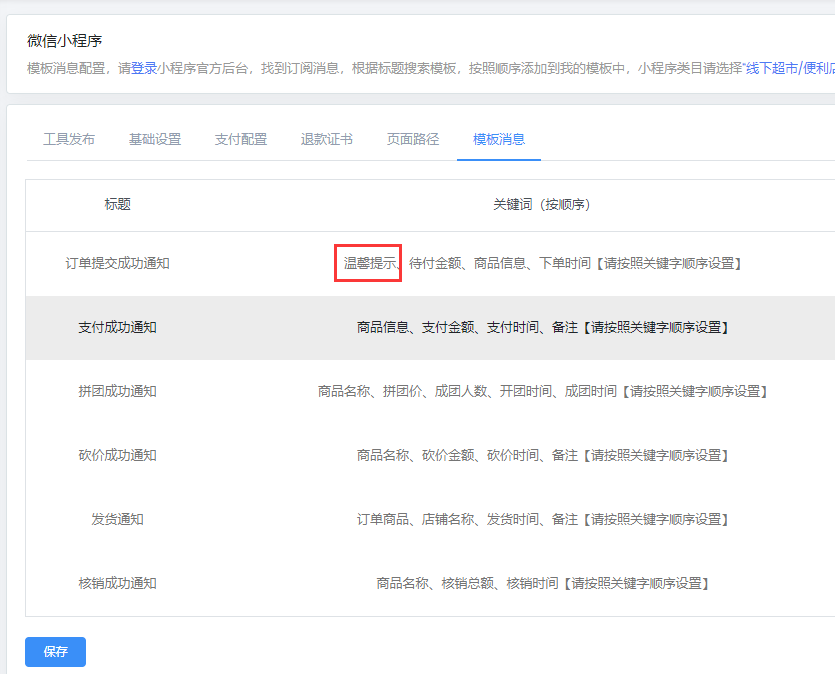
六、在公众平台【配置关键词】中搜索【温馨提示】,然后勾选
然后搜索第二个关键词【待付金额】,然后勾选
接下来搜索【商品信息】,然后勾选
最后搜索【下单时间】,然后勾选
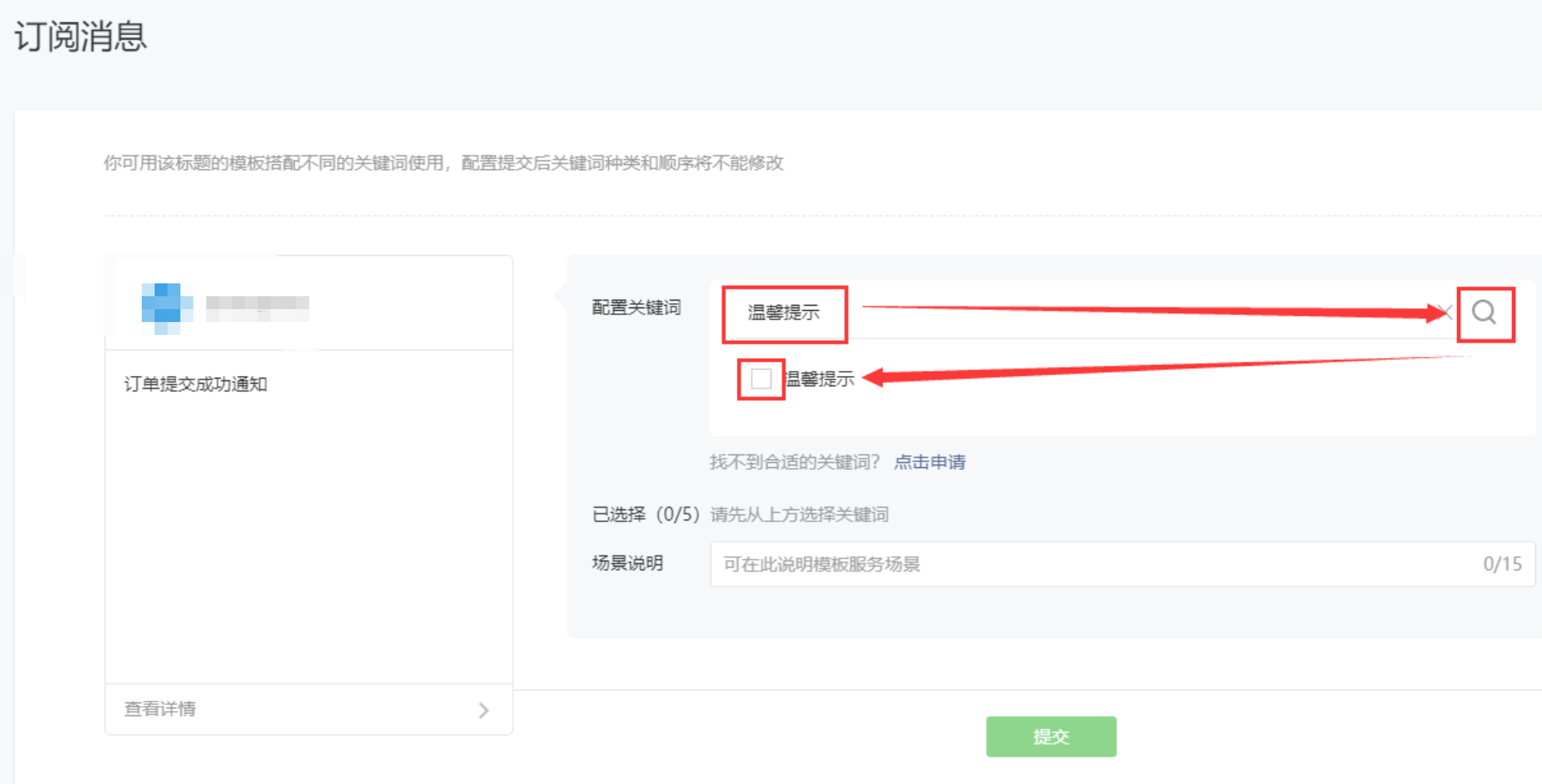
七、填写场景说明,点击【提交】
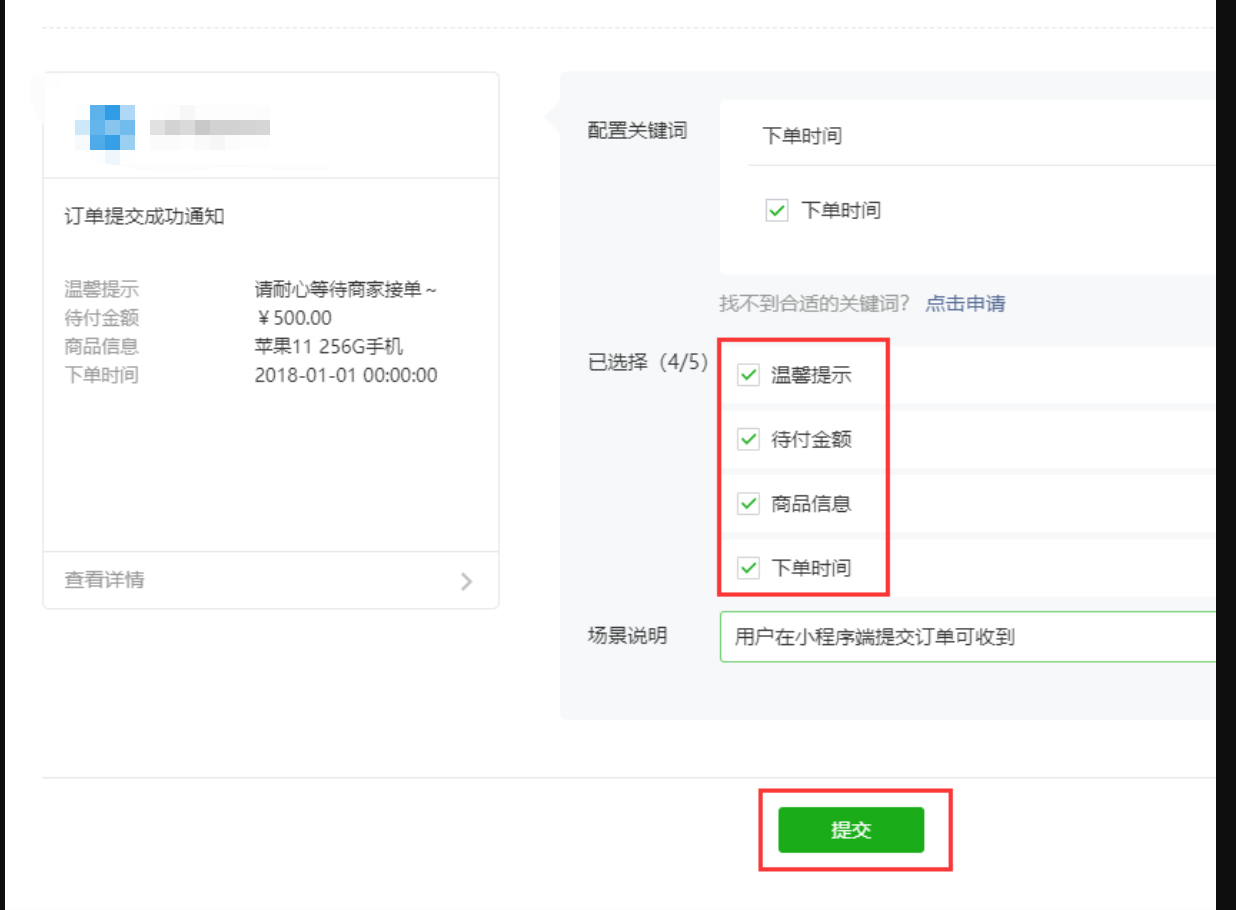
八、将生成的模板ID复制到智慧门店后台,同时点击开启按钮并【保存】
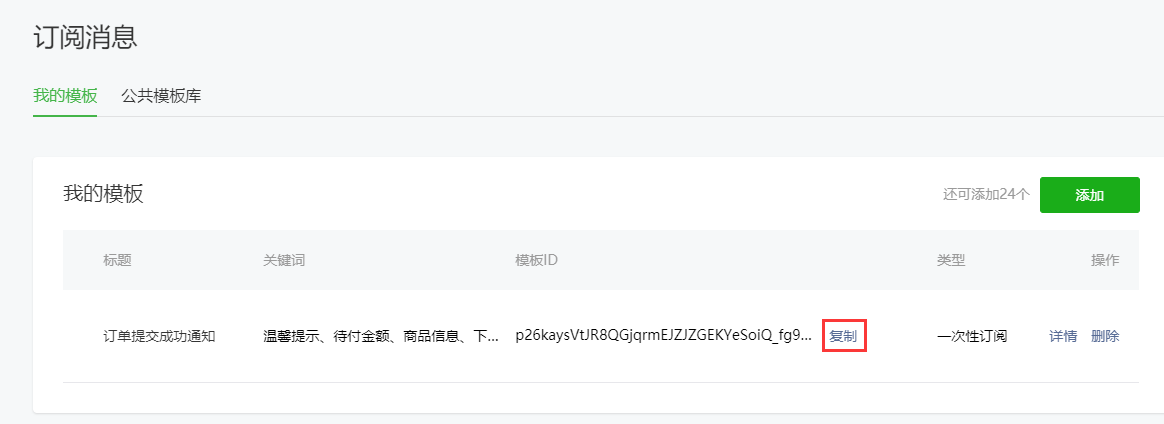
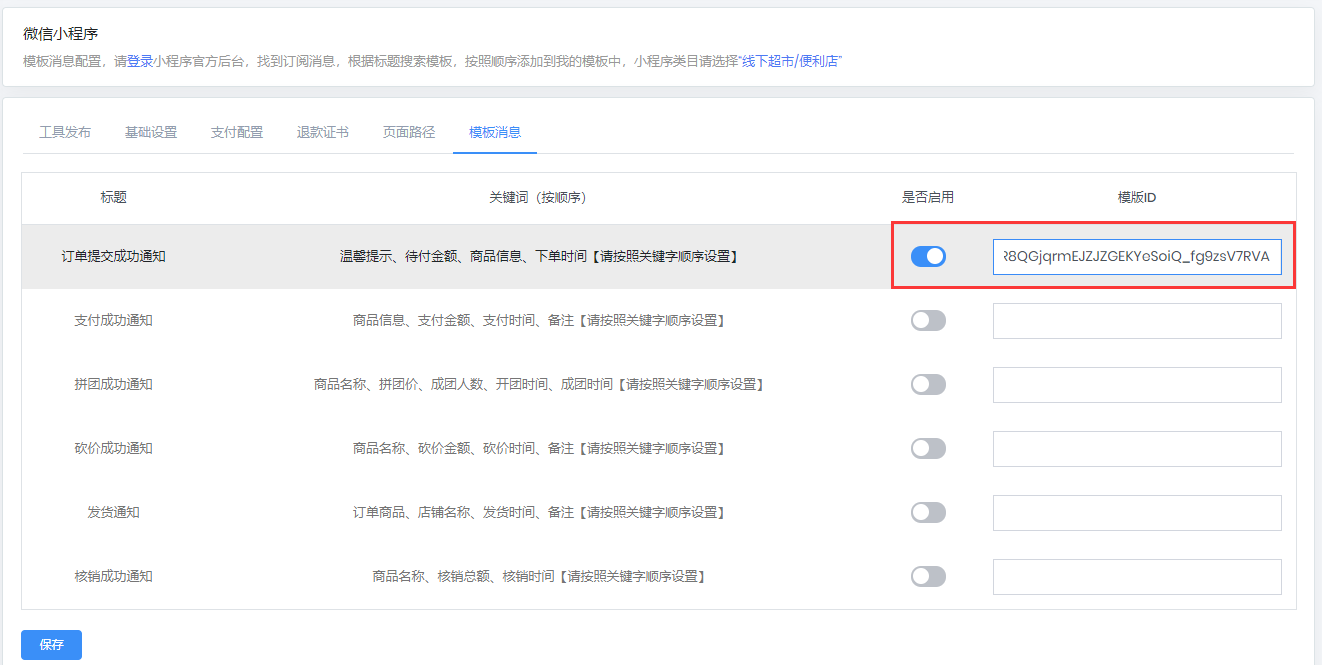
九、其他的关键词亦同理。
- 智慧门店系统说明
- 新用户注册管理员操作指引
- 新用户设置站点说明
- 小程序提交审核注意事项
- 功能说明
- 平台管理及小程序信息配置
- 支付宝小程序相关
- 支付宝小程序入驻
- 如何配置支付宝小程序
- 上传小程序提交审核
- 配置支付宝支付信息
- 百度小程序相关
- 申请百度小程序
- 百度小程序对接配置
- 百度小程序上传及预览
- 百度支付配置
- 微信公众号相关
- 如何配置公众号
- 公众号页面打开时提示404
- 配置公众号支付
- 公众号菜单设置
- 配置微信支付
- 如何配置抖音、头条小程序
- 注册账号
- 创建小程序
- 主体认证
- 如何配置字节跳动小程序
- 上传小程序
- 小程序提交审核
- 发布小程序
- 申请字节跳动支付功能
- 微信小程序相关
- 配置微信小程序
- 微信小程序上传及提交审核
- 微信支付配置
- 小程序订阅消息设置
- 配置微信自动退款
- QQ小程序相关
- 注册开发者平台
- 在开发者平台创建小程序
- QQ小程序配置
- QQ小程序上传及提交审核
- QQ支付配置
- H5端相关
- 站点设置
- 支付配置
- 企业微信相关
- 企业微信申请
- 企业微信配置
- 应用功能介绍
- 概况
- 店铺
- 我的模板与自定义页面修改说明
- 店铺设置
- 配送设置
- 会员
- 会员列表
- 会员分组
- 商品
- 商品列表
- 商品分类
- 商品规格
- 商品属性
- 订单
- 订单列表
- 订单售后
- 电子卡券
- 评论管理
- 核销管理
- 数据
- 商城概况
- 交易分析
- 商品分析
- 网站统计
- 内容
- 文章管理
- 相册管理
- 内嵌网页
- 跳转小程序
- 系统
- 站点设置
- 操作日志
- 附件设置
- 短信管理
- 权限管理
- 应用中心
- 渠道
- 微信小程序
- QQ小程序
- 百度小程序
- 支付宝小程序
- 字节跳动小程序
- 微信公众号
- H5手机站
- 企业微信小程序
- 营销
- 优惠券
- 发券助手
- 拼团
- 秒杀
- 砍价
- 新客有礼
- 支付有礼
- 分销
- 文章营销
- 短视频
- 微信直播
- 开屏广告
- 弹窗广告
- 截流口令
- 会员
- 会员价格
- 积分商城
- 积分规则
- 会员储值
- 会员签到
- 积分提现
- 工具
- 商家助手
- 预约
- 表单
- 小票打印
- 快速注册
- 一码多端
- 百度WEB化
- 银联支付
- 服务商支付
- 智能获客
- 好物圈
- 多门店
- 截流口令
- 商品采集
- 达达配送
- 行业
- 知识付费
- 常见问题
- 支付相关
- 公众号支付时提示:appid和mch_id不匹配
- 字节跳动小程序支付提示:商户号该产品权限预开通
- 微信支付时提示:appid和mch_id不匹配
- mch_id参数格式错误
- 公众号支付时提示:当前页面的URL未注册
- 代理商相关
- 创建代理商账号
- 为代理商充值
- 查看代理商充值记录
- 重置代理商密码
- 代理商如何创建小程序应用
- 代理商如何添加用户账号
- 小程序上传
- 小程序上传预览时空白
- 字节跳动小程序无法上传
- 小程序上传提示失败
- 小程序预览提示参数配置错误
- 支付宝相关
- 支付宝小程序上线之后,提示“请稍候重试”
- 支付宝小程序密钥生成乱码
- 支付宝小程序授权失败,提示在开中心检查对应权限
- H5相关
- H5站点提交表单时提示“后台参数配置有误,请检查”
- 公众号相关
- 公众号或小程序端提示“请稍候再试”
- 公众号页面打开报错
- 公众号组件添加之后小程序端不显示
- 修改公众号服务器配置时,提示token验证失败
- 打开公众号页面提示404
- 短信配置
- 腾讯云短信配置
- 阿里云短信配置
- 配置好之后接收不到短信
- 安装相关
- 安装轻站最后一步提示出错is corrupted
- 安装到99%时提示安装失败,点击重试
- windows系统如何安装ionCube插件
- 其他问题
- 确认分销商提现操作时,提示此IP地址不允许调用接口
- 升级应用之后,小程序端有变动,h5/公众号页面却没有变化
- 添加直播组件后点击无响应,扫描直播二维码提示页面不存
- 上传的图片如何删除
- 无法访问该模块,该模块已经删除或者停用
- 您的平台账号已过期,请及时联系管理员
- 小程序客服提示出现服务故障
- 微信小程序获取用户手机号时提示错误
- 小程序端提示后台小程序参数配置有误
- 如何创建智慧门店小程序应用
- 用户登录后台时提示没有权限
- 上传到相册内的图片不显示
- 新加的页面为什么没有底部菜单
- 常见操作问题
- 短信配置
- 腾讯云短信配置
- 阿里云短信配置
- 微信直播
- 直播开通条件
- 如何开通直播功能
- 微信公众平台设置
- 如何添加直播商品链接
- 智慧门店后台设置
- 商家助手
- 如何安装商家助手(独立版)
- 如何创建商家助手小程序(独立版)
- 商家助手配置(商家)
- 如何使用商家助手(手机端)
- 通信服务配置(服务器)
- 商家助手配置(管理员)
- 独立版相关
- 用户小程序到期后如何续费
- 智慧建站系统如何安装
- 智慧建站系统如何创建小程序
- 如何卸载门店V1
- 如何添加特定权限的用户
- 如何手动编辑产品简介栏目内容
- 云储存OSS相关
- 阿里云OSS如何配置
- 七牛云存储配置
- 七牛云上传视频图片附件教程
- 七牛云存储申请及文件上传
- 独立版系统配置七牛云
- 图片打包迁移至七牛云
- 服务器相关
- 宝塔面板如何安装php插件ionCube
- wdcp面板安装ionCube
- 开启阿里云服务器端口
- 如何制作服务器快照(阿里云)
- 开启8282端口
- 如何申请阿里云SSL域名证书
- 如何设置数据库自动备份
- H5页面绑定独立域名
- 配送相关
- 如何设置快递鸟
- 如何设置配送方式
- 小程序页面设置相关
- 如何修改授权提示框的图标和文字
- 如何修改QQ小程序分享页面的名称
- 如何更换模板
- 后台如何添加魔方导航数量
- 如何设置会员中心的菜单样式
- 如何设置自定义页面链接底部导航
- 广告相关
- 如何接入QQ广告
- 如何接入微信流量主广告
- 腾讯视频去广告(商业版)
- 其他常见操作问题
- 关闭小程序收藏提示
- 多平台数据互通
- 关于电子卡券、电子凭证商品
- 如何修改授权文案、开启、关闭授权
- 如何核销自提订单
- 对接微信开放平台
- 公众号关注组件
- 升级应用经常出错
- 短视频操作
- 开通企业付款到零钱
- 关于电子卡券商品
- 如何设置使用分销
- 如何快速注册小程序
- 体验版路径
- 客服功能如何配置
- 操作视频
- 基本信息添加及操作
- 如何添加商品
- 如何添加文章
- 配送设置
- 模板编辑相关
- 如何预览页面编辑效果
- 如何发布小程序
- 如何更换模板中的图片
- 如何修改授权提示信息
- 如何设置商品列表样式
- 如何更换模板主题色
- 如何添加并设置【审核模板】
- 小程序配置相关
- 微信小程序信息配置上传
- 公众号配置
- QQ小程序信息配置上传
- 百度小程序配置上传
- 字节跳动小程序配置上传
- 营销相关
- 如何添加优惠券
- 如何添加拼团商品
- 如何添加秒杀商品
- 如何添加砍价商品
- 售后问题
- 如何添加微信小程序开发者
- 如何查看小程序版本号
- 如何添加公众号开发者
